Ako zrýchliť Android? Toto sú tipy, ktoré vdýchnu vášmu smartfónu nový vietor do plachiet!
Ako môžete zrýchliť váš Android smartfón? Pozrite sa na niekoľko tipov, ktoré dokážu vdýchnuť vášmu telefónu nový vietor do plachiet
Váš Android smartfón môže po čase stratiť na rýchlosti, no nič nie je hneď stratené. Stačí pár krokov na to aby vás smartfón išiel tak rýchlo, ako po vybalení z krabice.
Pomocou týchto krokov sa vaše zariadenie nielen zrýchli, ale aj vyčistí. A vy zistíte, že nie je potrebné hneď kupovať nový smartfón, ale že vám plne postačí aj súčasné zariadenie.
Uistite sa, že je vaše zariadenie aktualizované
Najnovší systémový update so sebou spája opravu rôznych chýb a bugov, ktoré mohli spomaliť či znefunkčniť isté funkcie vášho smartfónu. Zväčša vás smartfón upozorní na takú aktualizáciu, no nezaškodí si to niekedy pozrieť aj samostatne.
Postup je jednoduchý, v Nastaveniach prejdete do sekcie O telefóne kde nájdete Systémové aktualizácie. Tam následne viete aktualizácie skontrolovať. Podobný postup platí aj pre aplikácie. Preto sa určite pozrite aj do Obchodu Play, kde nájdete aktualizácie svojich aplikácií.
Vyčistite svoju domovskú obrazovku
Každý má rád svoj druh poriadku na domovskej obrazovke, čo je fajn, no ak používate napríklad živé pozadie, pre plynulosť vášho zariadenia to nie je najlepšie. Preto zvážte zmenu živého pozadia na statický obrázok. Rovnako sa to týka i widgetov, ktoré častokrát spotrebovávajú veľa zdrojov na svoje fungovanie. Čo nepoužívate jednoducho odstráňte.
Neprehliadnite

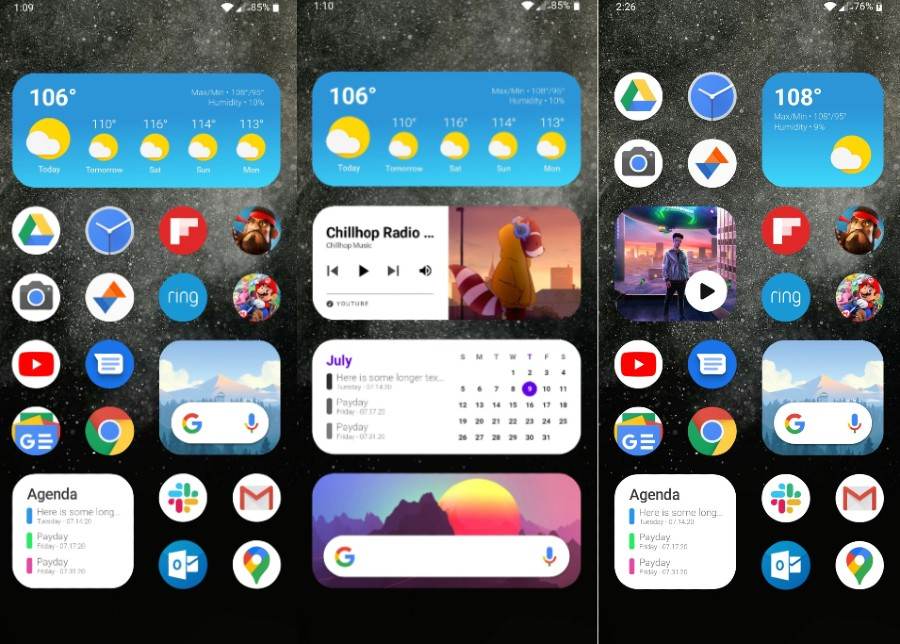
Odinštalovanie nepotrebných aplikácií
Niekedy si ani nevšimneme, koľko aplikácií máme v smartfóne. Mnoho z nich sme použili možno raz a zabudli na ne. Preto nie je na škodu si urobiť poriadok aj v tomto smere. Zájdite do Nastavení a následne do Aplikácií. Postupne si prejdite všetky aplikácie a tie, ktoré nepoužívate, jednoducho vymažte. Niektoré smartfóny dokonca pri aplikáciách ponúkajú štatistiku využívania aplikácií a priamo vám vypíšu tie, ktoré ste dlhšiu dobu nepoužili. Mimochodom, skvelým nástrojom na odstránenie aplikácií je aplikácia UnApp, ktorú stiahnete prostredníctvom odkazu nižšie.
Niektoré aplikácie sú ale systémové a systém vám neumožní ich odinštalovanie. Dovoľte nám dať vám preto do pozornosti návod, kde sme sa venovali tejto téme, ako ich môžete odstrániť bez potreby rootu zariadenia.
Vypnite si animácie
Vaše zariadenie nemusíte priamo čistiť aby sa zdal jeho chod o čosi rýchlejší. Môžete taktiež zrýchliť animácie prechodu a naoko sa bude zdať, že váš smartfón je rýchlejší. Tento postup je ale o čosi zložitejší. Budete potrebovať vývojárske práva, ktoré získate mnohonásobným kliknutím na Verziu systému, ktorú nájdete v sekcií O telefóne.
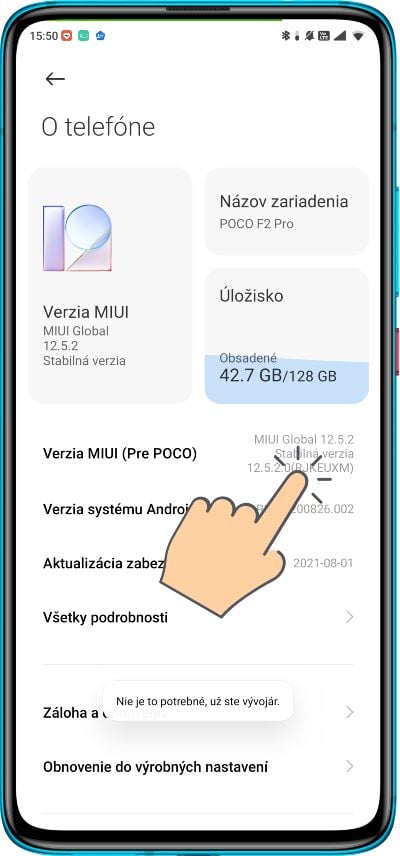
Následne sa je potrebné dostať do vývojárskych nastavení. Tie sa nachádzajú na rôznych miestach v smartfónoch, no zväčša ich nájdete v sekcii Rôzne nastavenia, alebo ich jednoducho vyhľadajte vo vyhľadávači v nastaveniach. Vo vývojárskych nastaveniach nájdite možnosti ako Mierka animácie okna, Mierka animácie premeny a Mierka dĺžky animácie. Všetky tieto animácie viete buď vypnúť alebo ich prepnúť na 0,5x, čo spôsobí zrýchlenie animácie.
Vyčistenie cache
Vyčistenie medzipamäte (cache) je taktiež dôležité, pretože aplikácie vedia ukladať mnohé dáta, ktoré zahlcujú vašu pamäť. Na ich vymazanie odporúčame aplikácie, ktoré sú vstavané v systéme, prípadne ručné vymazanie cache pri každej aplikácii zvlášť. Mimochodom, odporúčame vám i z času na čas reštartovať váš smartfón. Dôvodom je, v RAM pamäti zostávajú drobné útržky aplikácií, ktoré sa automaticky neodstraňujú. Plynúcim časom môžu zahltiť vašu RAM pamäť do takej miery, že vám bude sekať smartfón.
Vypnite automatickú synchronizáciu
Mnoho z nás používa jeden účet na viacerých zariadeniach. Android sa preto snaží uľahčiť nám používanie týchto zariadení a preto synchronizuje údaje na pozadí. To ale má vplyv na výkon a taktiež na životnosť batérie.
Preto si môžete túto automatickú synchronizáciu vypnúť. V nastaveniach otvorte sekciu Účty a vypnite automatickú synchronizáciu. Nemusí to robiť pre všetky účty, urobte tak len pre účty, pri ktorých to uznáte za vhodné.
Veríme, že vám tieto kroky pomohli k zrýchleniu vášho zariadenia a k zlepšeniu pôžitku jeho užívania.


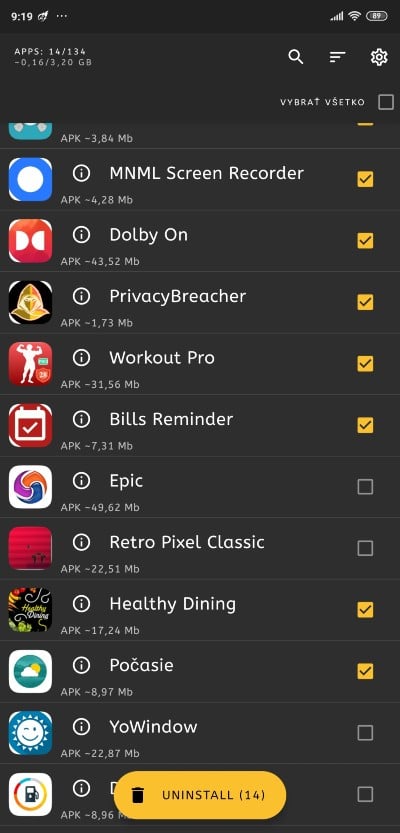
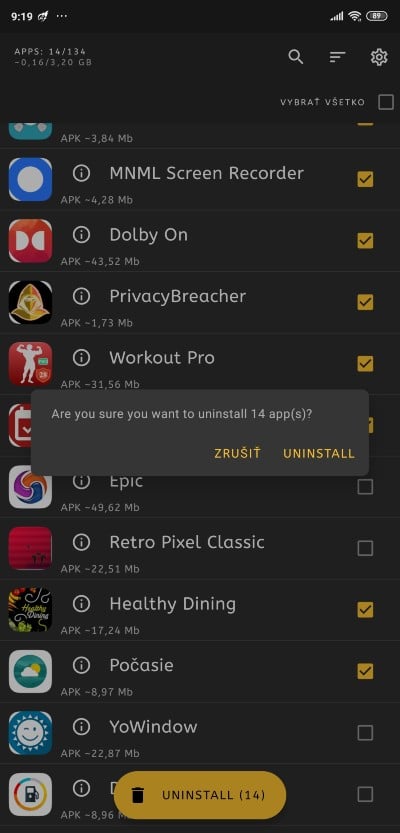
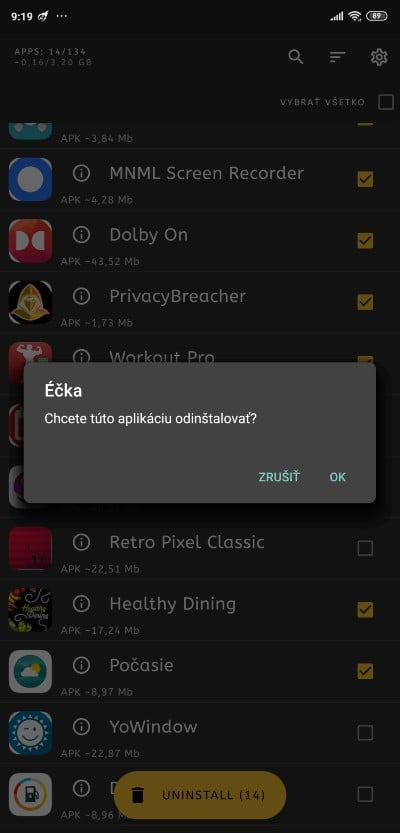
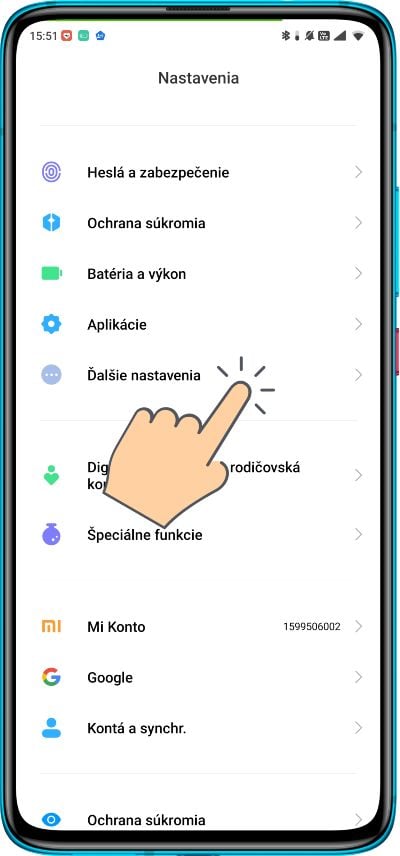
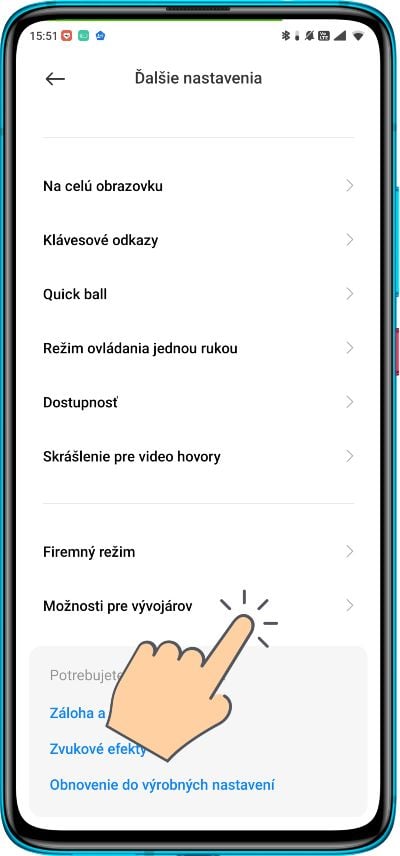
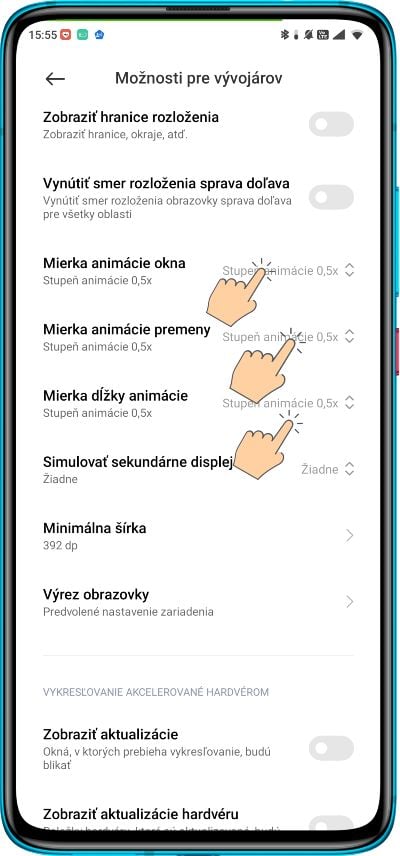






















Komentáre